
เมื่อคุณกดเหตุการณ์สำคัญการเล่นเกมบางอย่างบน Xbox Series X | S คุณจะเห็นป้ายความสำเร็จบนหน้าจอ หากคุณพบว่าการแจ้งเตือนเหล่านี้รบกวนคุณสามารถปิดได้ นี่คือวิธี
โดยค่าเริ่มต้นความสำเร็จ Xbox ปรากฏอยู่ในใจกลางของครึ่งล่างของหน้าจอขวาด้านบนของคำบรรยายหรือการแสดงผลหัวขึ้นในเกมต่างๆ ปิดการแจ้งเตือนอย่างสมบูรณ์หรือเปลี่ยนตำแหน่งของเกมการแจ้งเตือนความสำเร็จ: มีสองวิธีในการแก้ปัญหานี้
วิธีปิดการแจ้งเตือนความสำเร็จของเกมบน Xbox Series X | S
Xbox ซีรีส์ X | S แจ้งเตือนของเกมความสำเร็จเป็นเรื่องง่ายที่จะปิด ต้องการทำเช่นนั้นนำทางไปยังหน้าจอที่บ้านของคุณ Xbox และเลือก“การตั้งค่า” ซึ่งจะมีไอคอนเกียร์
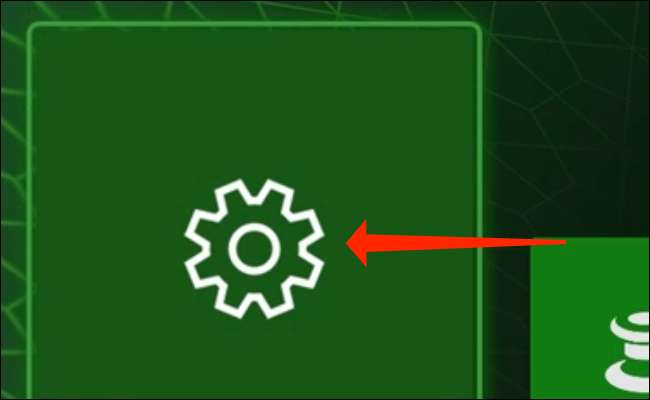
ถ้าคุณไม่สามารถหาการตั้งค่าบน Xbox ซีรีส์ X | S แดชบอร์ดให้กดปุ่มบนตัวควบคุม Xbox ของคุณอีกครั้งเพื่อเปิดแถบด้านข้าง
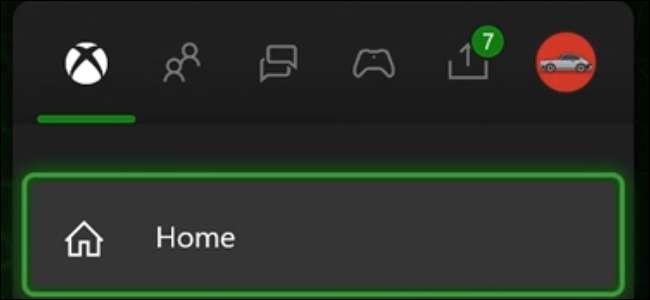
กดปุ่ม RB บนตัวควบคุม Xbox ของคุณจนกว่าคุณเข้าถึงแท็บสุดท้ายในแถบด้านข้างซึ่งเรียกว่า“ข้อมูล & amp; ระบบ."
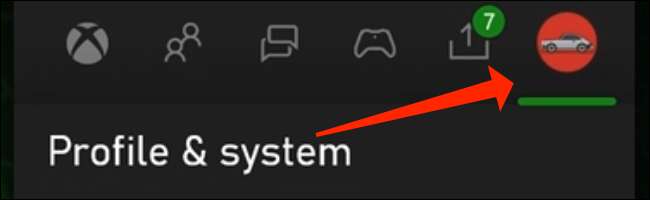
เลื่อนลงและเปิด“การตั้งค่า” ใน“ข้อมูล & amp; ระบบ” แท็บในแถบด้านข้าง Xbox
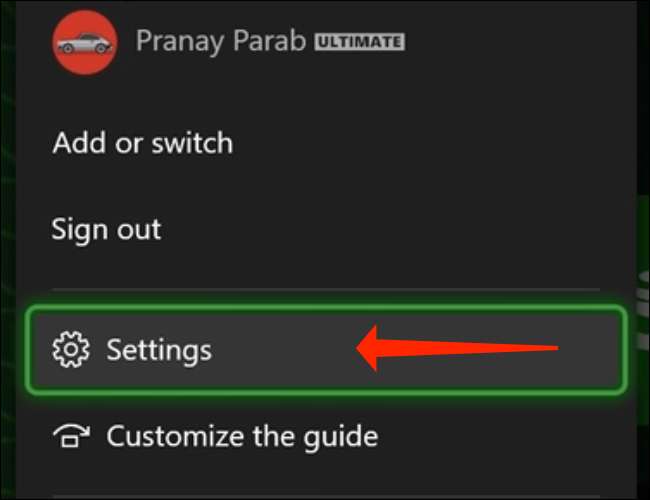
เมื่อคุณได้เปิด Xbox ซีรีส์ X | การตั้งค่าให้ไปที่“การตั้งค่า” แท็บในบานหน้าต่างด้านซ้าย
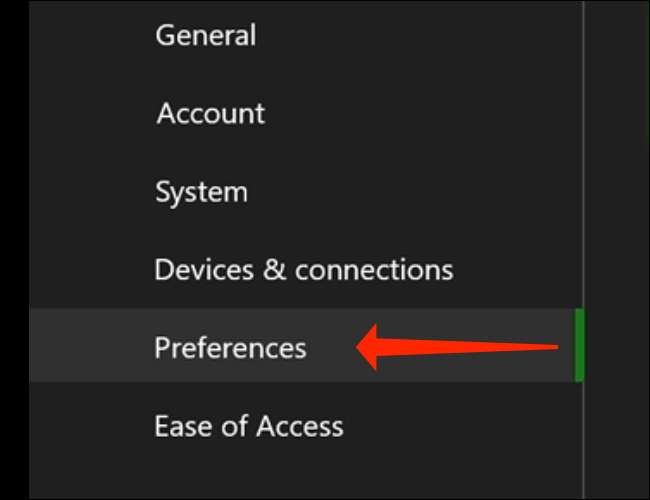
คุณสามารถสลับเกมตั้งค่าการแจ้งผลสัมฤทธิ์ทางการเรียนโดยไปที่“การแจ้งเตือน” ภายใต้แท็บ“การตั้งค่า”
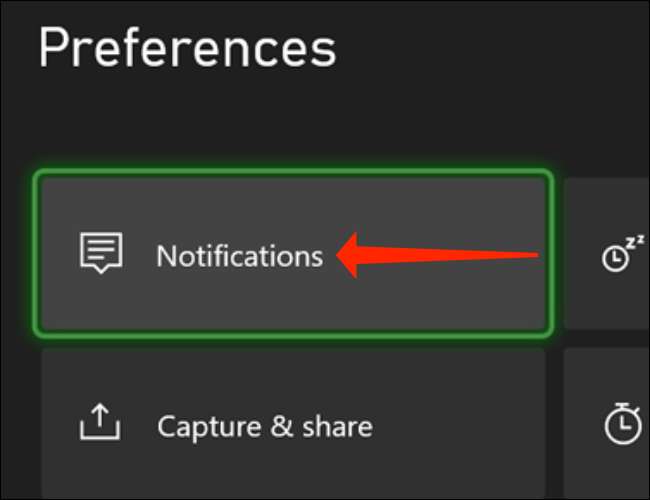
เมื่อคุณอยู่ในหน้าการตั้งค่าการแจ้งเตือนมีสองวิธีที่จะปิดเกมการแจ้งเตือนความสำเร็จ การปิดใช้งานการแจ้งเตือนป้ายบน Xbox (ซึ่งรวมถึงการแจ้งเตือนหน้าจอและทุกอย่างอื่น.), คุณสามารถยกเลิกการเลือก“ประกาศแบนเนอร์บน.”
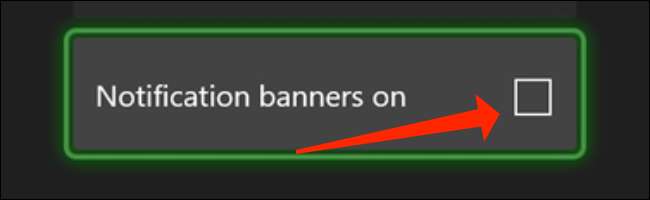
หากคุณไม่ต้องการปิดการแจ้งเตือนทั้งหมดบน Xbox ซีรีส์ X | S มีวิธีการเฉพาะซ่อนเกมการแจ้งเตือนผลสัมฤทธิ์ทางการเรียน ในหน้าการตั้งค่าการแจ้งเตือนบน Xbox ของคุณให้เลือก“การแจ้งเตือน Xbox.”
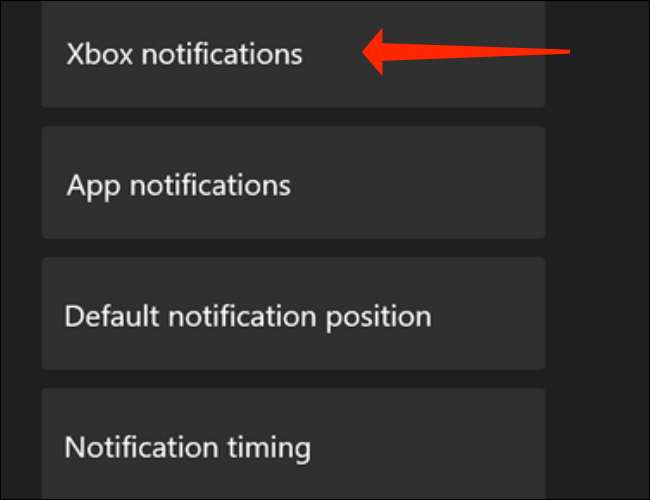
ภายใต้“Xbox การแจ้งเตือน” หน้าในการตั้งค่า Xbox เปิด“ผู้ชนะ”. นี้จะเปิดหน้าการตั้งค่าความสำเร็จในการแจ้งเตือน
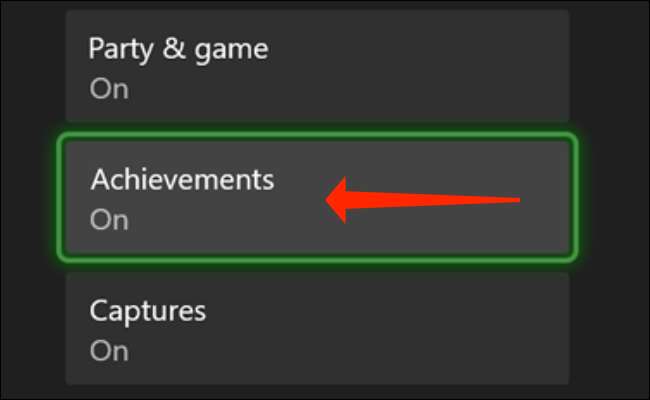
หากต้องการซ่อนการแจ้งเตือนความสำเร็จเกมทั้งหมดบน Xbox ซีรีส์ของคุณ X | S, ยกเลิก“การแจ้งเตือนผลสัมฤทธิ์ทางการเรียนใน” ในหน้าการแจ้งเตือนความสำเร็จในการตั้งค่า
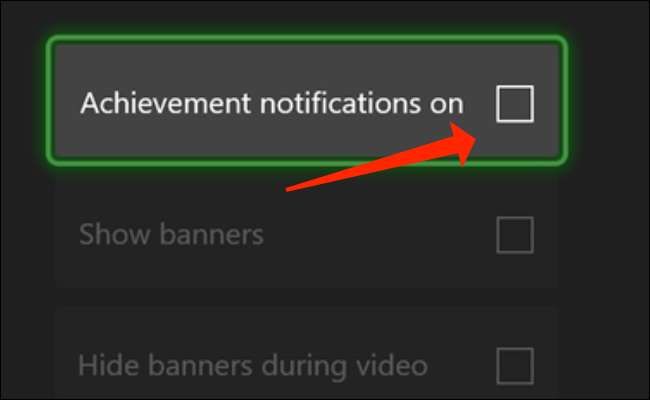
หลังจากนั้นการตั้งค่าออกและคุณจะดีไป
วิธีการเปลี่ยนตำแหน่งของการแจ้งเตือนความสำเร็จในเกมบน Xbox ซีรีส์ X | S
ถ้าคุณต้องการเห็นเกมการแจ้งเตือนความสำเร็จบน Xbox ซีรีส์ X | S แต่คุณทำไม่ได้เช่นตำแหน่งของพวกเขาคุณสามารถเปลี่ยนได้อย่างง่ายดาย ในการเริ่มต้นพลังงานของ Xbox และไปที่การตั้งค่า & gt; การตั้งค่า & GT; การแจ้งเตือนบน Xbox ซีรีส์ X | S
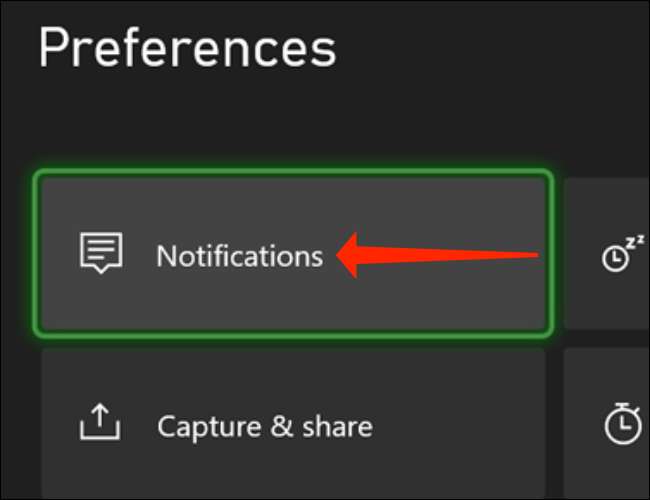
ใน“การแจ้งเตือน” การตั้งค่าหน้าเลือก“ตำแหน่งแจ้งเตือนเริ่มต้น.”
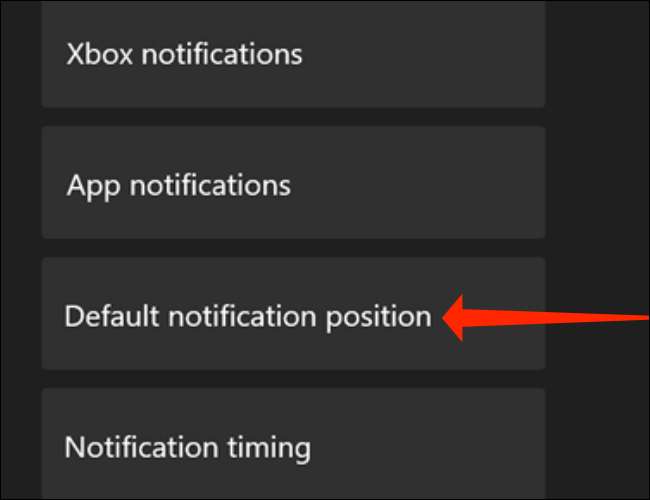
หน้า“เริ่มต้นแจ้งตำแหน่ง” การตั้งค่าการแสดงผลของคุณแบ่งเป็นเก้าบานหน้าต่างของที่หกสามารถเลือกได้ คุณไม่สามารถวางป้ายแจ้งเตือนในช่วงกลางของหน้าจอ แต่สามบานหน้าต่างที่ด้านบนและสามที่ด้านล่างมีให้คุณ
เลือกหนึ่งในบานหน้าต่างเหล่านี้ซึ่งปรากฏอยู่ทางด้านขวาของจอแสดงผล คุณสามารถดูตัวอย่างของการแจ้งเตือนบนเบลอภาพด้านซ้ายของหน้าการตั้งค่านี้
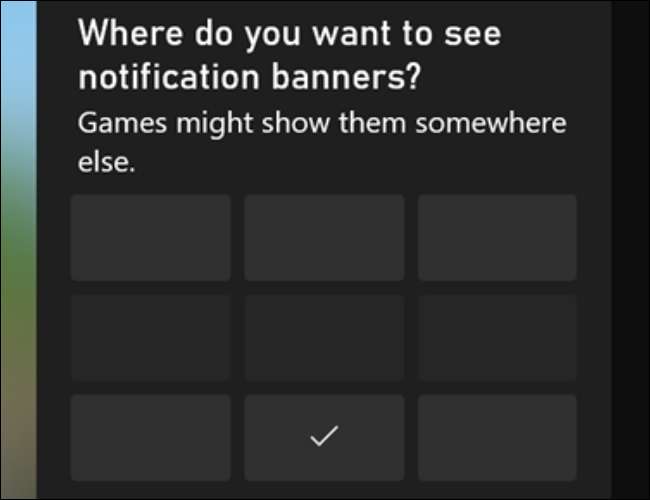
เมื่อคุณเปลี่ยนตำแหน่งแจ้งเตือนเริ่มต้นให้เลือก“เสร็จสิ้น” เพื่อใช้การเปลี่ยนแปลง
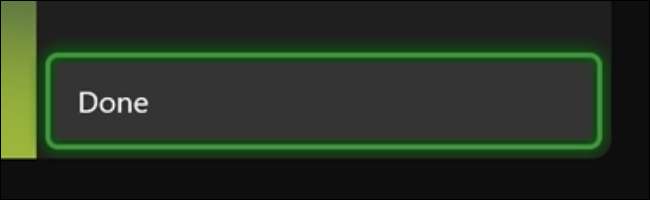
ข้อแม้เดียวของวิธีนี้คือบางเกมอาจจะเลือกที่จะปรับเปลี่ยนตำแหน่งของความสำเร็จของเกม Xbox ไม่ว่าสิ่งที่ตำแหน่งที่คุณเลือก อย่างไรก็ตามในประสบการณ์ของเราคุณจะไม่ได้มีปัญหากับเกมมากที่สุด
เนื่องจากคุณได้ปรับแต่งการแจ้งเตือนบน Xbox ซีรีส์ X | S, คุณยังอาจจะสนุกกับ ปรับแต่งรูปลักษณ์ และความรู้สึกของ Xbox ของคุณ เล่นเกมที่มีความสุข!
ที่เกี่ยวข้อง: วิธีปรับแต่งรูปลักษณ์และความรู้สึกของ Xbox Series X หรือ S ของคุณ







